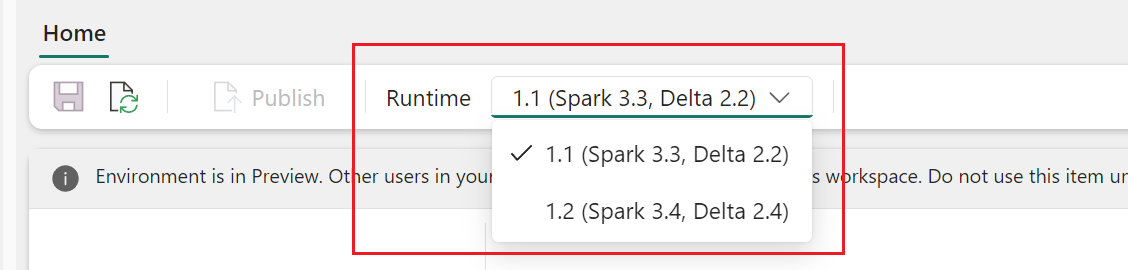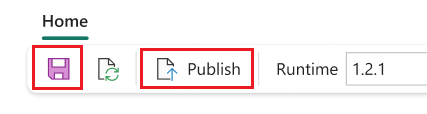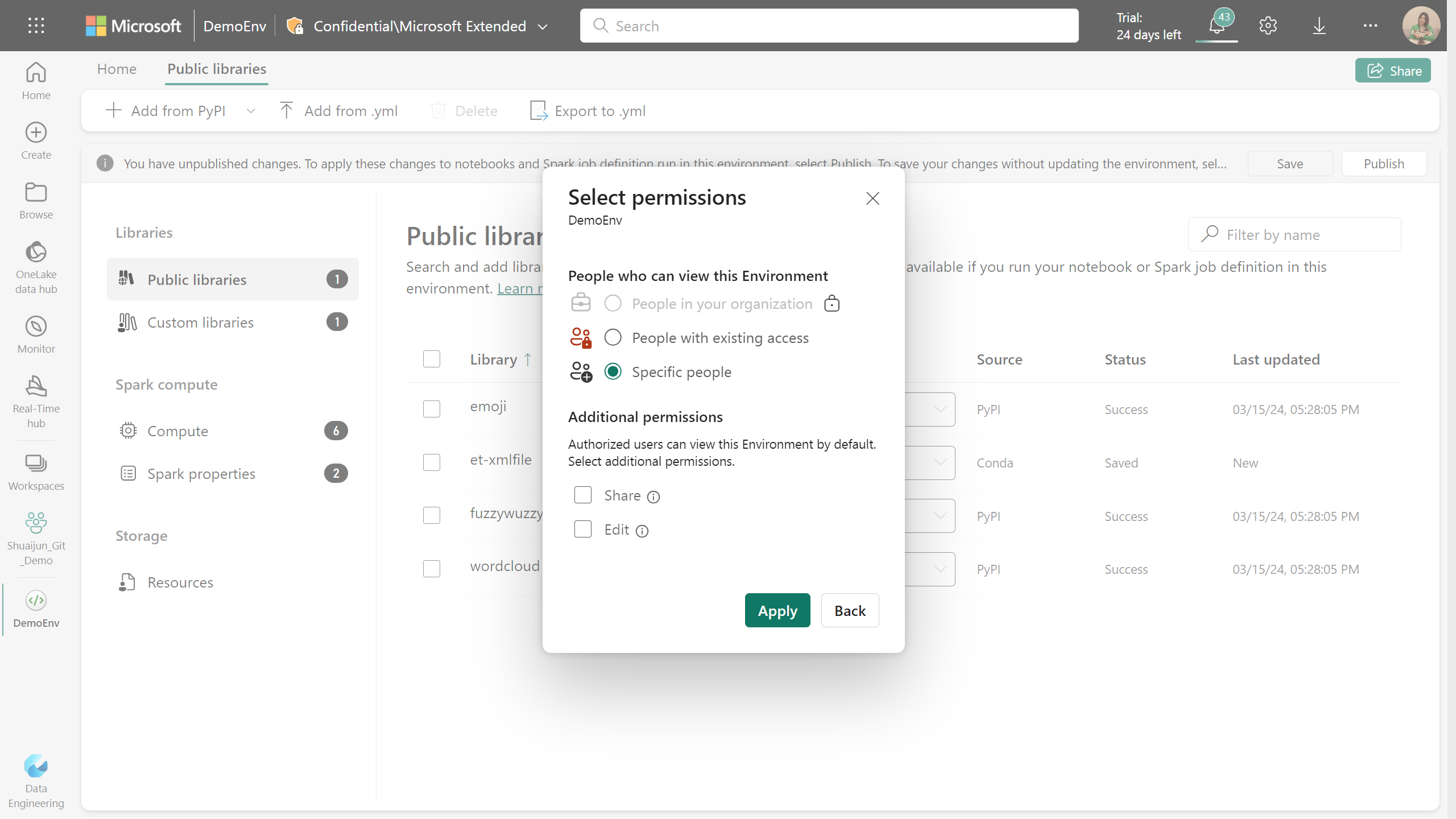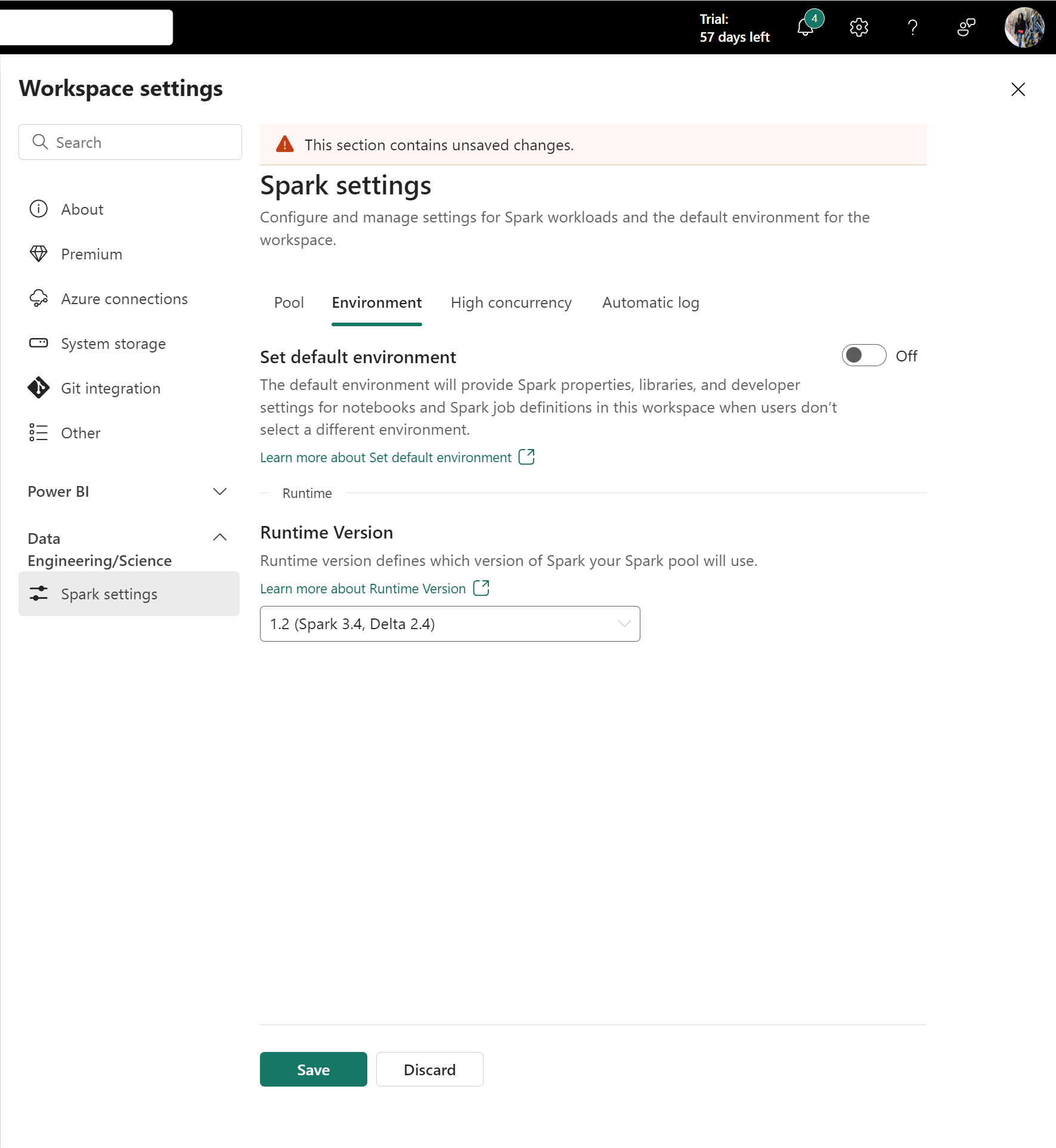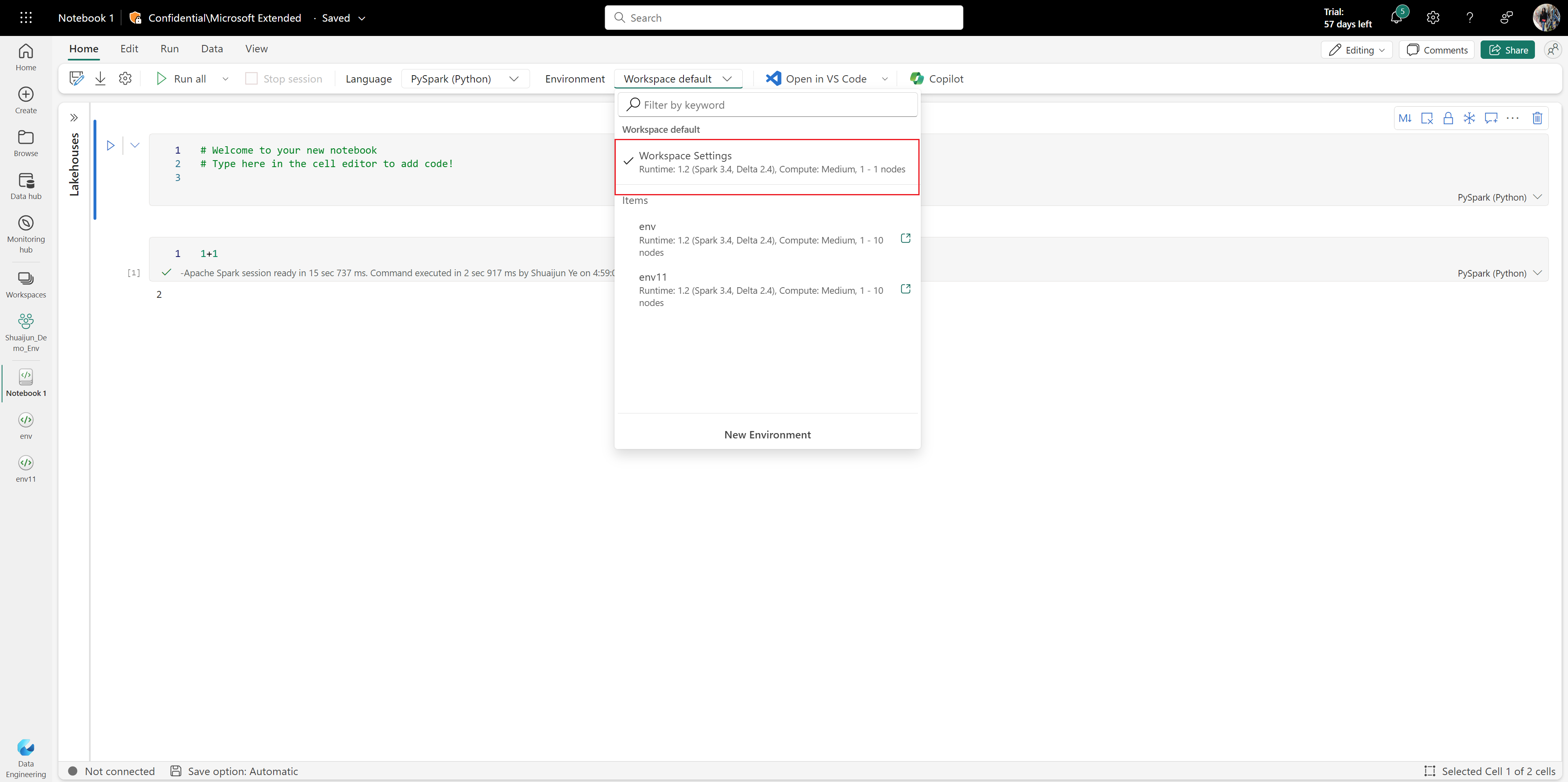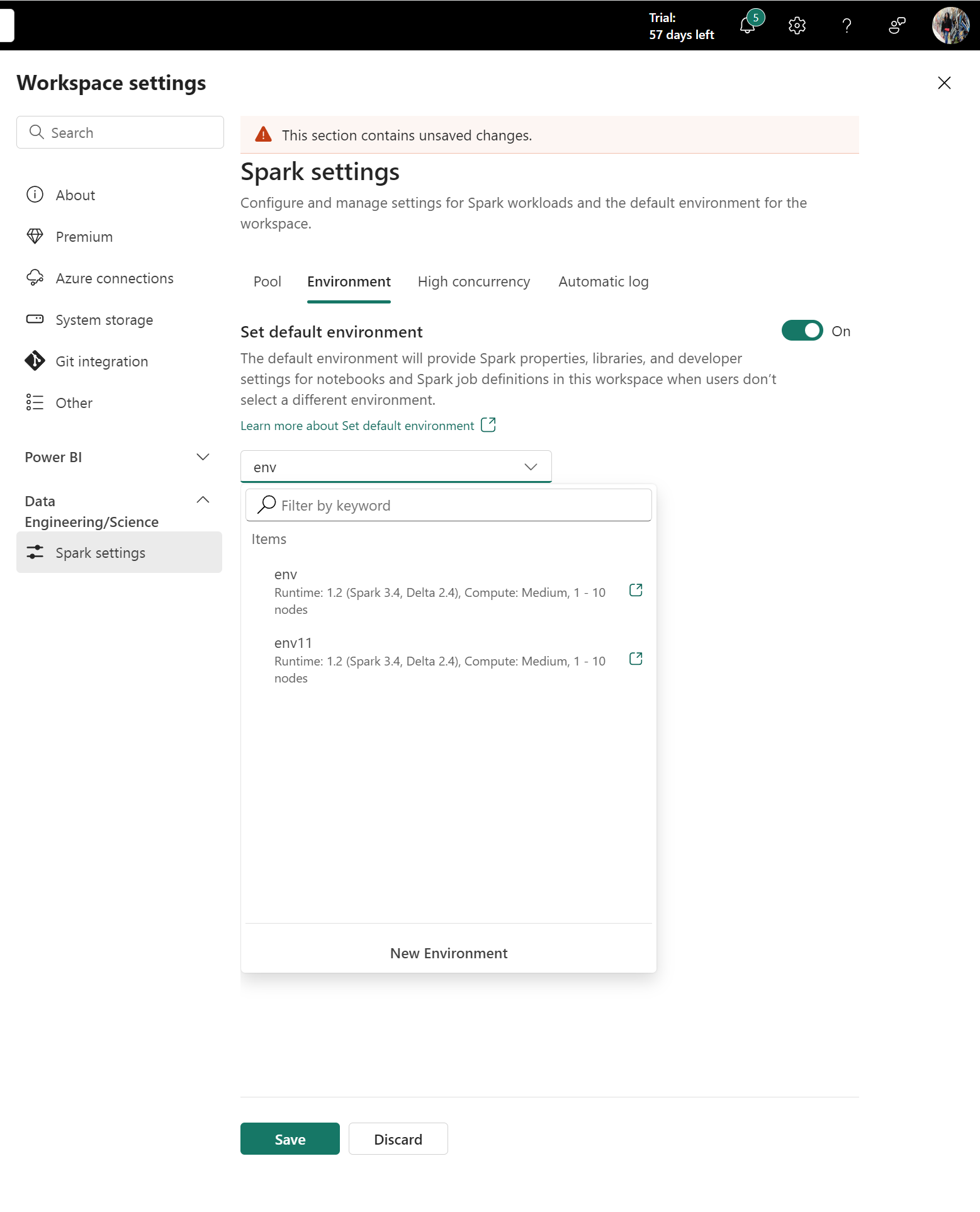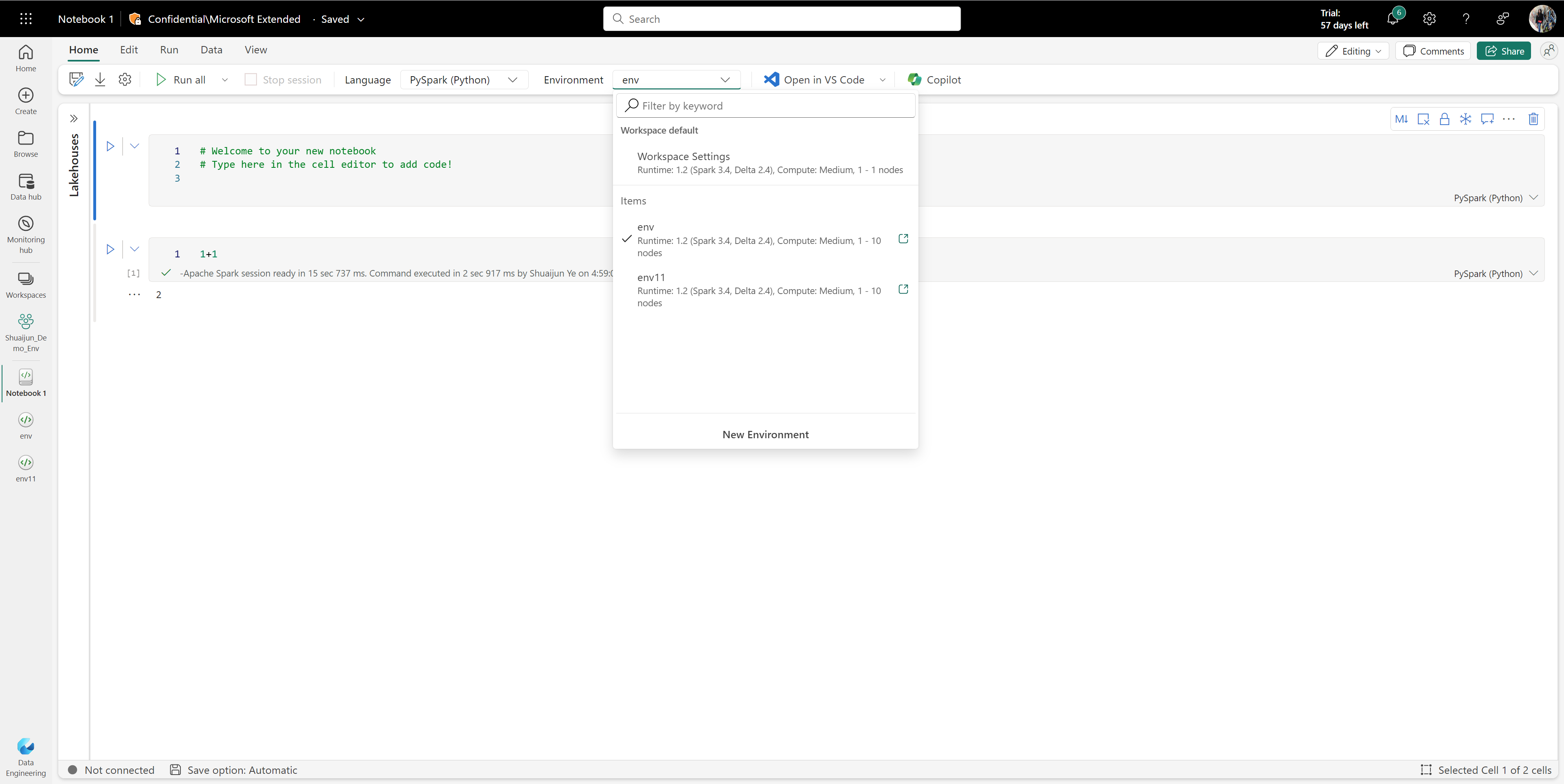Not
Åtkomst till den här sidan kräver auktorisering. Du kan prova att logga in eller ändra kataloger.
Åtkomst till den här sidan kräver auktorisering. Du kan prova att ändra kataloger.
En Microsoft Fabric-miljö är ett konsoliderat objekt för alla maskinvaru- och programvaruinställningar. I en miljö kan du välja olika Spark-körningar, konfigurera dina beräkningsresurser, installera bibliotek från offentliga lagringsplatser eller en lokal katalog och ange andra inställningar.
Den här artikeln visar en översikt över hur du skapar, konfigurerar och använder en miljö.
Skapa en miljö
Du kan skapa nya miljöer från flera startpunkter:
Standardinmatningspunkt:
I Fabric navigerar du till önskad arbetsyta.
Välj Nytt objekt och leta upp Miljö.
Namnge din miljö och välj Skapa.
Skapa vid urval:
Öppna en anteckningsbok eller Spark-jobbdefinition.
Välj listrutan Miljö och välj sedan Ny miljö.
Namnge din miljö och välj Skapa.
När miljön har skapats väljer du körningsversionen. Välj Runtime 1.3 (Spark 3.5, Delta 3.2) på den nedrullningsbara menyn.
Konfigurera en miljövariabel
En miljö har tre huvudkomponenter:
- Spark-beräkning, som innehåller Spark-körning.
- Bibliotek.
- Resurser.
Spark-beräknings- och bibliotekskonfigurationerna krävs för att publiceringen ska vara effektiv. Resurser är delad lagring som kan ändras i realtid. Mer information finns i Spara och publicera ändringar.
Konfigurera Spark-beräkning
För en miljö kan du välja mellan olika Spark-körningar med egna standardinställningar och förinstallerade paket. Om du vill visa tillgängliga körningar går du till fliken Start i miljön och väljer Körtid. Välj den körmiljö som passar dina behov bäst.
Viktigt!
- Om du uppdaterar körningen av en miljö med befintliga konfigurationer eller bibliotek måste du publicera om innehållet baserat på den uppdaterade körningsversionen.
- Om de befintliga konfigurationerna eller biblioteken inte är kompatibla med den nyligen uppdaterade körningsversionen misslyckas publiceringen. Du måste ta bort de inkompatibla konfigurationerna eller biblioteken och publicera miljön igen.
Fabric Spark-beräkning ger oöverträffad hastighet och effektivitet som körs på Spark och behovsanpassade upplevelser. I din miljö kan du välja mellan olika pooler som skapats av arbetsyteadministratörer och kapacitetsadministratörer. Du kan justera konfigurationerna ytterligare och hantera Spark-egenskaper så att de är effektiva i Spark-sessioner. Mer information finns i Konfigurationsinställningar för Spark-beräkning i Infrastrukturmiljöer.
Hantera bibliotek
Varje Spark-körning innehåller inbyggda bibliotek. Med infrastrukturmiljön kan du även installera bibliotek från offentliga källor eller ladda upp anpassade bibliotek som du eller din organisation har skapat. När du har installerat biblioteken är de tillgängliga i dina Spark-sessioner. För mer information, se Bibliotekshantering i Fabric-miljöer. Metodtips för att hantera bibliotek i Infrastruktur finns i Hantera Apache Spark-bibliotek i Infrastrukturresurser.
Använda resurser
Avsnittet Resurser i en miljö underlättar möjligheten att hantera små resurser under utvecklingsfasen. Filer som laddas upp till miljön är tillgängliga i notebook-filer när de är anslutna. Mer information finns i Hantera resurserna i en infrastrukturmiljö.
Spara och publicera ändringar
På fliken Start kan du enkelt hitta Spara och publicera. De aktiveras när det finns osparade eller opublicerade väntande ändringar i avsnitten Bibliotek och Spark-beräkning .
Viktigt!
- Om Private Link är aktiverat måste det första Spark-jobbet på arbetsytan utlösa VNet-etablering, vilket kan ta cirka 10–15 minuter. Eftersom miljöpublicering också körs som ett Spark-jobb kan det uppstå ytterligare en fördröjning om det råkar vara det första Spark-jobbet som körs efter att Private Link har aktiverats.
När väntande ändringar finns i avsnitten Bibliotek och Spark-beräkning visas även en banderoll som uppmanar dig att spara och publicera. Funktionerna är desamma som för knapparna:
- Ändringarna som inte har sparats går förlorade om du uppdaterar eller lämnar webbläsaren öppen. Välj Spara för att se till att ändringarna registreras innan du lämnar. Att spara gäller inte konfigurationen, men cachelagrar ändringarna i systemet.
- Om du vill tillämpa ändringarna på bibliotek och Spark-beräkning väljer du Publicera. Sidan Väntande ändringar visas för slutlig granskning innan publicering. Välj sedan Publicera alla för att initiera konfigurationen i infrastrukturmiljön. Den här processen kan ta lite tid, särskilt om biblioteksändringar ingår.
- Om du vill avbryta en publiceringsprocess väljer du Visa förlopp i banderollen och avbryter åtgärden.
- Ett meddelande visas när publiceringen är klar. Ett felmeddelande inträffar om det finns några problem under processen.
En miljö accepterar bara en Publiceringsåtgärd i taget. Du kan inte göra ändringar i avsnitten Bibliotek eller Spark-beräkning under en pågående publiceringsåtgärd .
Publicering påverkar inte att lägga till, ta bort eller redigera filer och mappar i avsnittet Resurser . Åtgärderna för att hantera resurser sker i realtid. Åtgärden Publicera blockerar inte ändringar i avsnittet Resurser .
Dela en befintlig miljö
Infrastrukturresurser har stöd för delning av ett objekt med olika behörighetsnivåer.
När du delar ett miljöobjekt får mottagarna automatiskt läsbehörighet. Med den här behörigheten kan de utforska miljöns konfigurationer och koppla den till notebook-filer eller Spark-jobb. För smidig kodkörning måste du bevilja Läs-behörigheter för anslutna miljöer när du delar notebook-filer och Spark-jobbdefinitioner.
Du kan också dela miljön med behörigheterna Dela och Redigera. Användare med behörighet att dela kan fortsätta dela miljön med andra. Under tiden kan mottagare med redigeringsbehörighet uppdatera miljöns innehåll.
Koppla en miljö
Du kan koppla en Infrastrukturmiljö till dina datateknik-/vetenskapsarbetsytor eller dina notebook-filer och Spark-jobbdefinitioner.
Koppla en miljö som standard för en arbetsyta
Viktigt!
När en miljö har valts som standard för arbetsytan kan endast arbetsyteadministratörer uppdatera innehållet i standardmiljön.
Välj Inställningar för arbetsyta>Datateknik/Science>Spark-inställningar för att se fliken Miljö .
Arbetsyteadministratörer kan definiera standardarbetsbelastningen för hela arbetsytor. Värdena som konfigureras här gäller för notebook-filer och Spark-jobbdefinitioner som kopplas till Arbetsyteinställningar.
Växlingsknappen Ange standardmiljö kan förbättra användarupplevelsen. Som standard är den här växlingsknappen inställd på Av. Om det inte krävs någon standardegenskap eller ett standardbibliotek för Spark som standard för arbetsytan kan du definiera Spark-körningen i det här fallet. Om du vill förbereda en Spark-standardberäkning och -bibliotek för arbetsytan kan du växla till På och enkelt koppla en miljö som standard för arbetsytan. Det här alternativet gör att alla konfigurationerna i miljön träder i kraft i enlighet med inställningarna för Arbetsyta.
Koppla en miljö till en notebook-fil eller en Spark-jobbdefinition
Miljön är tillgänglig på flikarna Notebook och Spark-jobbdefinition . När notebook-filer och Spark-jobbdefinitioner är kopplade till en miljö kan de komma åt dess bibliotek, beräkningskonfigurationer och resurser. Utforskaren visar alla tillgängliga miljöer som delas med dig, kommer från den aktuella arbetsytan och kommer från andra arbetsytor som du har åtkomst till.
Om du växlar till en annan miljö under en aktiv session börjar den nyligen valda miljön inte gälla förrän nästa session.
När du kopplar en miljö från en annan arbetsyta måste båda arbetsytorna ha samma kapacitet och nätverkssäkerhetsinställningar. Även om du kan välja miljöer från arbetsytor med olika kapaciteter eller nätverkssäkerhetsinställningar kan sessionen inte starta.
När du kopplar en miljö från en annan arbetsyta ignoreras beräkningskonfigurationen i den miljön. I stället är pool- och beräkningskonfigurationerna standardinställningen för den aktuella arbetsytan.
Ta bort en miljö
Du kan ta bort en miljö när den inte längre behövs. Tänk på följande innan du tar bort en miljö:
Viktigt!
- Att ta bort en miljö är permanent och kan inte ångras.
- Alla notebook-filer eller Spark-jobbdefinitioner som för närvarande är kopplade till miljön måste konfigureras om för att använda en annan miljö eller arbetsyteinställningar.
- Om miljön anges som standard för arbetsytan måste du först ändra standardinställningen för arbetsytan innan du tar bort den.
Ta bort en miljö med hjälp av REST API
Du kan ta bort en miljö programmatiskt med hjälp av REST-API:et för infrastrukturresurser:
Slutpunkt:DELETE https://api.fabric.microsoft.com/v1/workspaces/{workspaceId}/environments/{environmentId}
Nödvändiga behörigheter: Environment.ReadWrite.All eller Item.ReadWrite.All
Mer information om REST-API:et finns i Ta bort miljö.